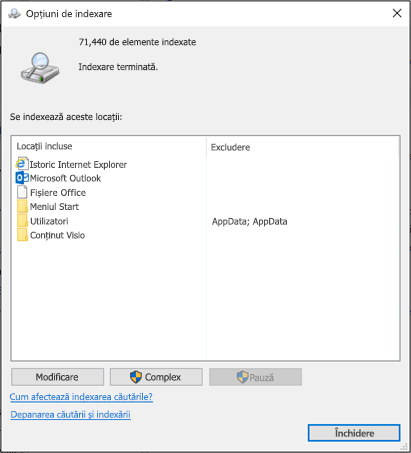În cazul în care căutați elemente în Outlook și nu primiți rezultatele pe care le așteptați, este posibil ca indexarea fișierelor de date de sistem Microsoft Windows și Microsoft Office (catalogul de căutare) să nu fie completă.
Printre simptomele unei indexări incomplete se numără:
-
Returnarea de rezultate de căutare parțiale sau nereturnarea niciunui rezultat.
-
Neafișarea elementelor care vă așteptați să apară pe baza criteriilor de căutare.
Puteți să reconstruiți catalogul de căutare, care repornește indexarea fișierelor de date. Catalogul de căutare este un fișier în care sunt indexate toate elementele (fișierele de date) Outlook și Microsoft Windows.
Pe scurt, este un catalog construit din termenii găsiți în mesajele de e-mail. Catalogul este similar cu un index pentru o carte de referințe, dar, în loc să căutați manual termenul în indexul cărții, îl căutați electronic, introducând termenul într-o caseta de căutare Outlook. Pentru a începe, trebuie doar să vă asigurați că ați setați setat opțiunile de indexare.
Indexul este alcătuit din folderele pe care le alegeți. Aceste opțiuni devin domeniul de căutare. Acesta este un proces în doi pași. Setați opțiunile de indexare Outlook, apoi verificați domeniul de căutare.
Setați opțiunile de căutare Outlook
-
Pe fila Fișier, alegeți Opțiuni > Căutare.
-
Sub Surse, faceți clic pe Opțiuni de indexare.
Notă: În caseta de dialog Opțiuni de indexare, sub Se indexează aceste locații, asigurați-vă că Microsoft Outlook este inclusă o locație. Puteți face clic pe Modificare dacă este necesar pentru a schimba locațiile selectate.
Verificați domeniul de căutare Outlook
-
Faceți clic pe lista Cutie poștală curentă pentru a verifica grupul de domenii.
-
Toate cutiile poștale Cutia poștală curentă Folderul curent Toate subfolderele Toate elementele Outlook
-
-
Închideți Outlook și deschideți Panou de control.
Notă: În funcție de versiunea de Office pe care o utilizați, poate fi necesar să faceți clic butonul Start și, în meniul Start, să faceți clic dreapta pe Panou de control.
-
Alegeți una dintre următoarele:
-
Alegeți Opțiuni de indexare.
-
În caseta Căutare, tastați Indexare, apoi alegeți Opțiuni de indexare.
-
-
În caseta de dialog Locații indexate, sub Modificare locații selectate, bifați caseta de selectare pentru locația pe care doriți să o modificați, apoi faceți clic pe OK.
-
În caseta de dialog Opțiuni complexe, pe fila Setări de indexare, sub Depanare, faceți clic pe Reconstruire.
Notă: Caseta de dialog Reconstruire index deschide un avertisment care anunță că „reconstruirea indexului poate dura mult timp”. Alegeți OK pentru a începe reconstruirea indexului.